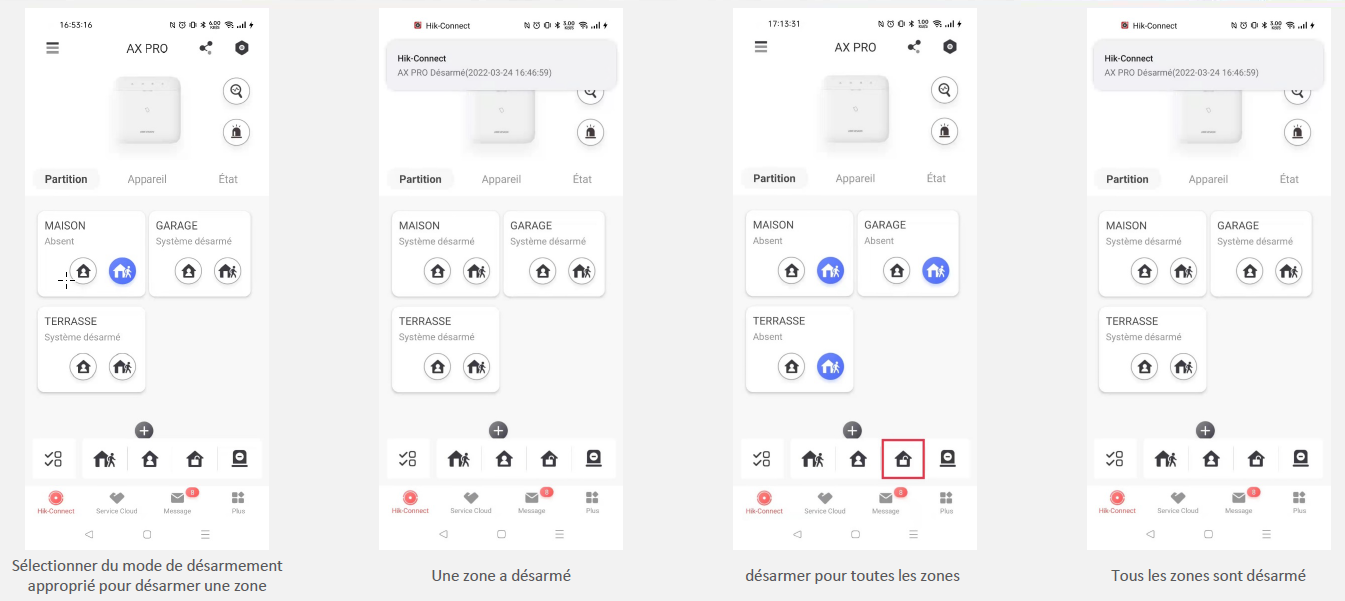Configurer le système avec l'appli Hik Connect
A savoir : la rubrique SYSTEME > OPTIONS DU SYSTEME
comprend de nombreux onglets :
Gestion du système |Contrôle de panne| Options d'armement | Mode d'inscription | Certification régionale
La configuration est multiple, parfois complexe ou difficile à bien comprendre... Notez vos modifications pour pouvoir revenir en arrière !